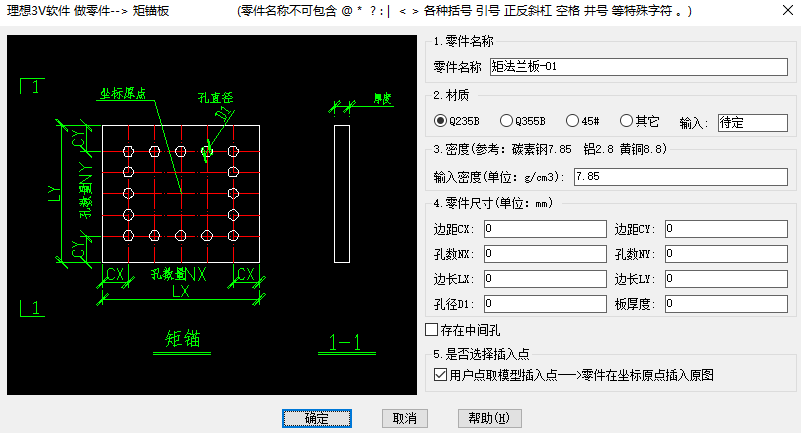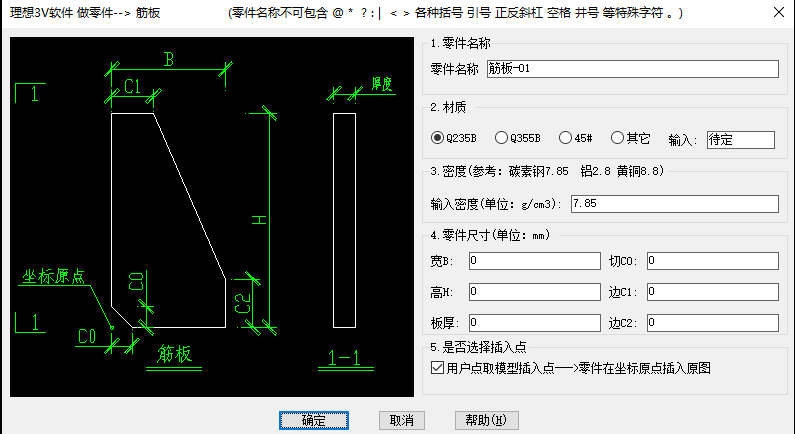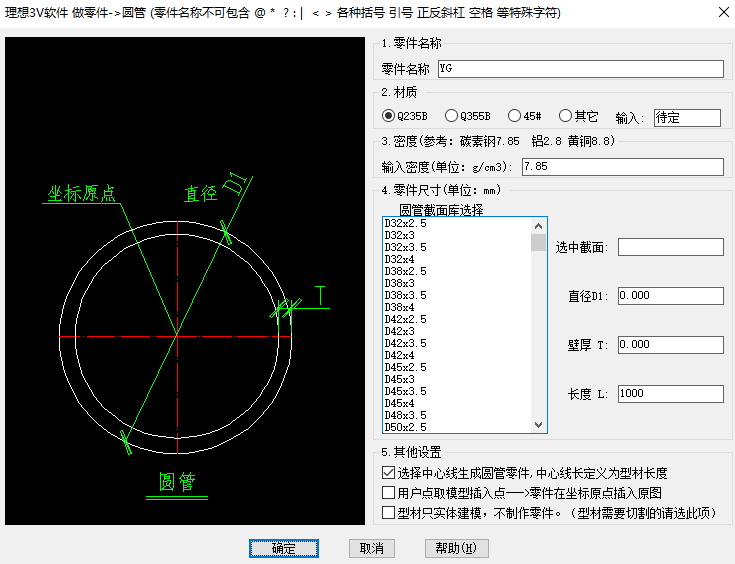|
详图模块标准使用流程
1. 新建一个文件夹比如名称:景观A设计模型 ,作为模型文件夹。文件夹名称要合本软件命名规则。 2. 打开CAD,新建一个DWG文件,然后保存,保存到新建的:景观A设计模型 文件夹。以后这个文件夹内只允许有这一个DWG文件! 3. 现在开始建模。如果第二步没做,直接进行第三步建模,那么产生的零件属性文件会保存到win系统的默认文件夹内,并非你设定的文件夹。这时你再保存到设定文件夹,然后更新,就会发现零件属性丢 失。所以第二步必须做。 4. 建模零件构件。 方式A,创建CAD实体并完成切割,然后用本软件识别功能,识别成零件,适用于复杂需要切割的实体。 方式B,直接创建详图系统零件,然后用详图系统自带的几个简单的切割功能切割。 比如下图创建常见板零件 型材零件 ,支持批量定义非标准型材。
5. 零件定义成构件。选择几个需要做成一起的零件定义成构件。构件还可以和零件组合定义成多层构件。支持9层构件。但是构件层数尽量少,否则速度慢。 6. 模型建立完毕后,点更新按钮,用于结构算量更新零件构件数据。 7. 然后可以计算毛重。计算完毛重,要再运行一次更新,把毛重数据更新进去。 8. 这时可以用: 单拆 全拆 料单 提料 碰撞检测 等功能了。
9. 合图。合并图纸,完善构件标注。
上一篇膜结构车棚一般设计步骤 |